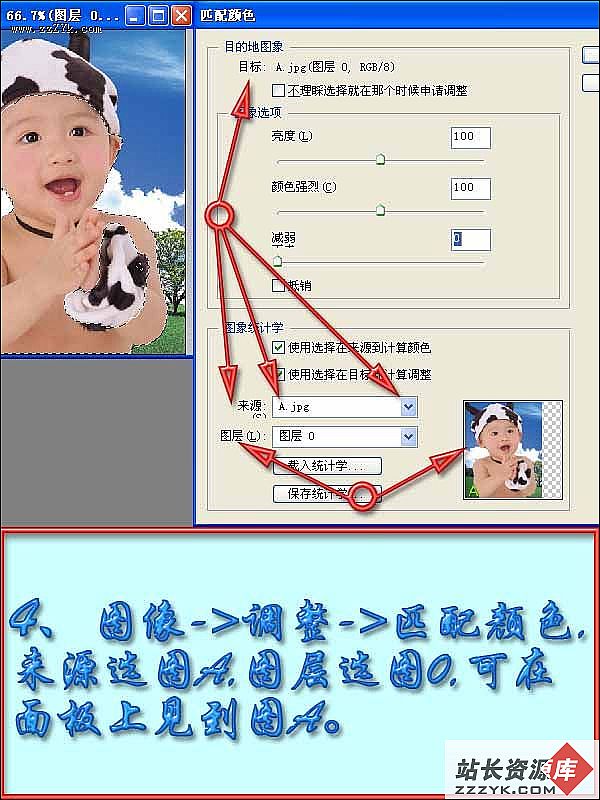PS塑料包装滤镜绘制逼真油漆溢出特效
3.到了使用“塑料包装”滤镜的时候了。滤镜的设置并不会对最终效果造成多大的差异,但是也要试着多调整一下——因为你可以立刻看到调整数值后的结果。因为原始的明暗效果会影响到滤镜应用的效果,所以不要期望只是绘制明暗然后应用滤镜就能马上成功。可以这样来进行:画一些明暗效果,应用滤镜,观察一下效果看上去怎么样。如果不好,就撤消一下(或者使用“历史记录”面板后退到原来的操作),画更多的明暗效果,再次应用滤镜。如此反复,可能要花些工夫才能制作出逼真的效果。
选择菜单命令“滤镜|艺术效果|塑料包装”来应用塑料包装滤镜,然后试着在对话框中调整各选项的设置,如图4所示。
图4 调整“塑料包装”滤镜选项(点击看大图)
在第2步中所绘制的明暗效果会直接影响“塑料包装”滤镜所产生的效果,如图5所示为应用“塑料包装”滤镜后的效果。
图5 应用“塑料包装”滤镜后的效果
4.亮度与对比度调整会对滤镜效果起到帮助作用,例如可以使反光效果看上去更加逼真、使油漆更加具有光泽。整体的油漆溢出效果看上去还不错,只是油漆桶底部的油漆看上去还不是那么让人信以为真。
为了处理这一问题,我画了一个椭圆选区,并使用“水波滤镜”添加了一些波纹(“水波滤镜”可用于创建不同于“波纹滤镜”的波纹)。选择菜单命令“滤镜|扭曲|水波滤镜”,然后调一下数值,并观察油漆外观的变化。因为我在图层面板中使用了“锁定透明像素”来防止“水波滤镜”扭曲曲线轮廓的边缘,所以需要克隆一些原始图像,这些部分将会被滤镜填充一些白色的像素。没问题——这时“历史记录画笔”就派上用场了。
图6 使用“水波滤镜”后的效果
5.最后一步。新建一个图层,填充蓝色,并与油漆图层组合到一起,然后设置混合模式为“强光”,不透明度设置为70%。这种方法比简单地使用“色相/饱和度”调整或使用“曲线”调整更能方便地上色,因为我们希望添加一些实色的流体效果,而不仅仅是在灰色像素上着色。
添加一些阴影可以使滴下的油漆和边缘部分看上去更具三维立体效果。
图7 最后的调整
提示:应用像“塑料包装”这样的滤镜会完全改变原来的素材图片,所以在制作时一定记得先拷贝一个同样的图层,然后在图层幅本上应用滤镜。这样如果以后需要的话,可以恢复到原来的状态,然后再做一些改变。原文地址